Windows 10에서 노트북 카메라가 작동하지 않는 문제 수정
게시 됨: 2021-03-02
전 세계가 COVID-19 전염병으로 인해 갑자기 폐쇄되었을 때 Zoom, Microsoft Teams, Skype와 같은 애플리케이션의 활성 사용자 수가 엄청나게 증가했습니다. 우리가 친구 및 가족과 연락을 유지하기 위해 화상 통화로 전환하는 동안 고용주는 온라인 팀 회의를 실시하기 시작했습니다. 갑자기 검은색 테이프로 덮인 랩톱 웹 카메라가 마침내 약간의 햇빛을 보고 거의 매일 몇 시간 동안 작업을 경험했습니다. 불행히도 많은 사용자가 랩톱 카메라가 제대로 작동하도록 하는 데 어려움을 겪었습니다. 이 기사에서는 Windows 10 노트북 웹캠이 정상적으로 작동하지 않을 때 Windows 10에서 노트북 카메라가 작동하지 않는 문제를 해결하기 위한 다양한 문제 해결 팁을 살펴보겠습니다.
웹 카메라는 랩톱에 결합된 추가 하드웨어 구성 요소이며 다른 하드웨어 구성 요소와 마찬가지로 웹 카메라도 시스템에 적절한 장치 드라이버를 설치해야 합니다. 특정 제조업체에서는 사용자가 특정 키, 키 조합을 누르거나 내장 앱을 통해 웹캠을 비활성화할 수 있도록 허용하므로 처음부터 웹캠이 비활성화되지 않았는지 확인해야 합니다. 다음으로, 일부 사용자는 종종 개인 정보 보호를 위해(그리고 너무 많은 해커/사이버 보안 영화를 보았기 때문에) 응용 프로그램이 웹캠에 액세스/사용하는 것을 금지합니다. 실제로 그러한 경우 응용 프로그램이 카메라에 액세스하도록 허용하기만 하면 모든 문제가 해결됩니다. 최근 Windows 품질 업데이트 또는 타사 바이러스 백신 프로그램도 웹 카메라 오작동의 원인이 될 수 있습니다. 따라서 더 이상 시간을 낭비하지 않고 Windows 10에서 랩톱 카메라가 작동하지 않는 문제를 해결하는 문제를 시작하겠습니다.
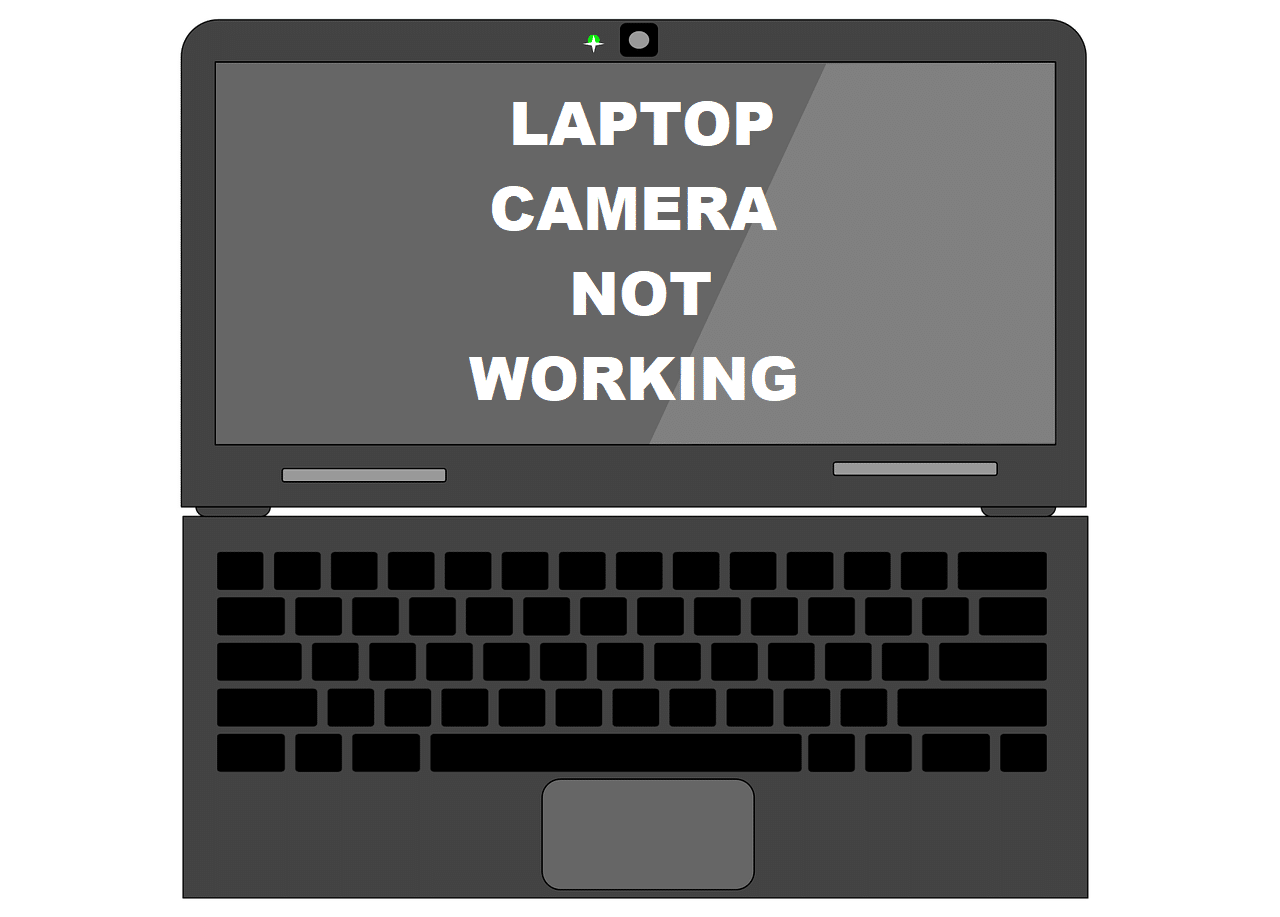
내용물
- Windows 10에서 노트북 카메라가 작동하지 않는 문제 수정
- 방법 1: 카메라 액세스 설정 확인
- 방법 2: 바이러스 백신 설정을 확인하여 랩톱 카메라가 작동하지 않는 문제 수정
- 방법 3: 하드웨어 문제 해결사 실행
- 방법 4: 카메라 드라이버 롤백 또는 제거
- 방법 5: 웹캠 드라이버 수동 업데이트
- 방법 6: Windows 업데이트 제거
- 방법 7: PC 초기화
Windows 10에서 노트북 카메라가 작동하지 않는 문제 수정
먼저 웹캠이 활성화되었는지 여부, 필요한 모든 응용 프로그램이 웹캠에 액세스할 수 있는지 확인하고 바이러스 백신이 응용 프로그램이 카메라에 액세스하는 것을 차단하지 않는지 확인합니다. 계속해서 내장 하드웨어 문제 해결사를 실행하여 Windows에서 자동으로 문제를 수정하고 올바른 카메라 드라이버가 설치되도록 할 수 있습니다. 궁극적으로 문제가 지속되면 최후의 수단은 이전 Windows 버전으로 롤백하거나 컴퓨터를 재설정하는 것입니다.
Windows 10에서 노트북 웹캠을 다시 작동시키는 7가지 방법은 다음과 같습니다.
방법 1: 카메라 액세스 설정 확인
분명한 사실부터 시작하여 랩톱 웹캠은 처음에 비활성화되어 있으면 작동하지 않습니다. 웹캠을 비활성화하는 동기는 다양할 수 있지만 모두 '프라이버시'라는 공통된 기본 관심사가 있습니다. 일부 제조업체에서는 사용자가 핫키 조합이나 기능 키 중 하나를 사용하여 웹캠을 비활성화할 수 있도록 허용합니다. 스트라이크가 있는 카메라 아이콘의 기능 키를 주의 깊게 확인하거나 빠른 Google 검색을 수행하여 웹캠 활성화-비활성화 키 단축키(제조업체별)를 알고 카메라가 비활성화되지 않았는지 확인하십시오. 일부 외부 웹 카메라 부착물에는 켜기-끄기 스위치가 있습니다. 화상 회의를 시작하기 전에 스위치가 켜기 위치에 있는지 확인하십시오.
참고: Lenovo 사용자는 Lenovo 설정 응용 프로그램을 열고 카메라 설정을 열고 개인 정보 보호 모드를 비활성화하고 응용 프로그램을 최신 버전으로 업데이트해야 합니다. 마찬가지로 다른 제조업체(Dell 사용자용 Dell Webcam Central)에는 문제를 방지하기 위해 최신 상태로 유지해야 하는 자체 웹캠 응용 프로그램이 있습니다.
또한 Windows를 사용하면 사용자가 웹 카메라에 액세스하는 장치를 완전히 제한할 수 있으며 기본 제공 및 타사 응용 프로그램에 액세스할 수 있는 기능을 직접 선택할 수 있습니다. 카메라 설정으로 이동하여 필요한 애플리케이션(줌, 스카이프 등)에 액세스할 수 있는지 확인합니다. 그렇지 않은 경우 필요한 액세스 권한을 수동으로 부여합니다.
1. Windows 키를 눌러 시작 메뉴를 활성화하고 톱니바퀴/톱니바퀴 아이콘을 클릭하거나 단순히 Windows 키 + I 을 눌러 Windows 설정 을 시작한 다음 개인 정보 설정을 클릭합니다.
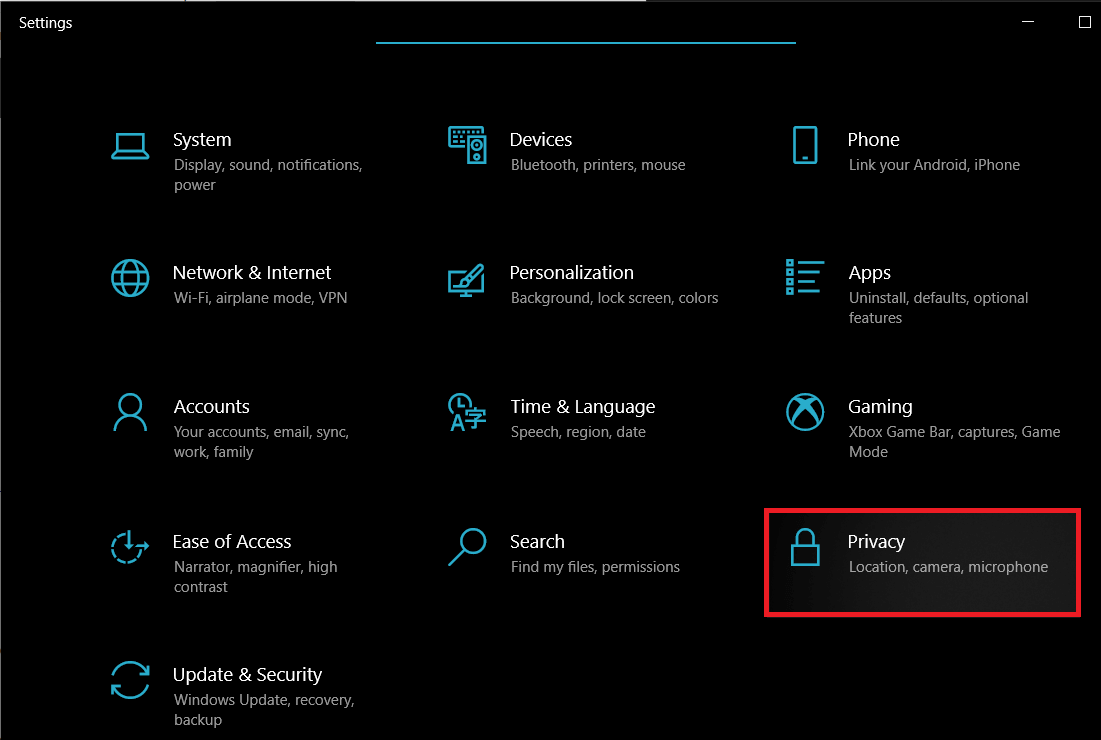
2. 왼쪽 창의 탐색 메뉴를 사용하여 카메라 페이지(앱 권한 아래)로 이동합니다.
3. 장치가 현재 카메라에 액세스할 수 없는 경우 오른쪽 패널에서 변경 버튼을 클릭 하고 다음 '이 장치에 대한 카메라 액세스' 스위치를 켭니다.
4. 그런 다음 앱이 카메라에 액세스하도록 허용 아래에서 스위치 를 켭니다 .
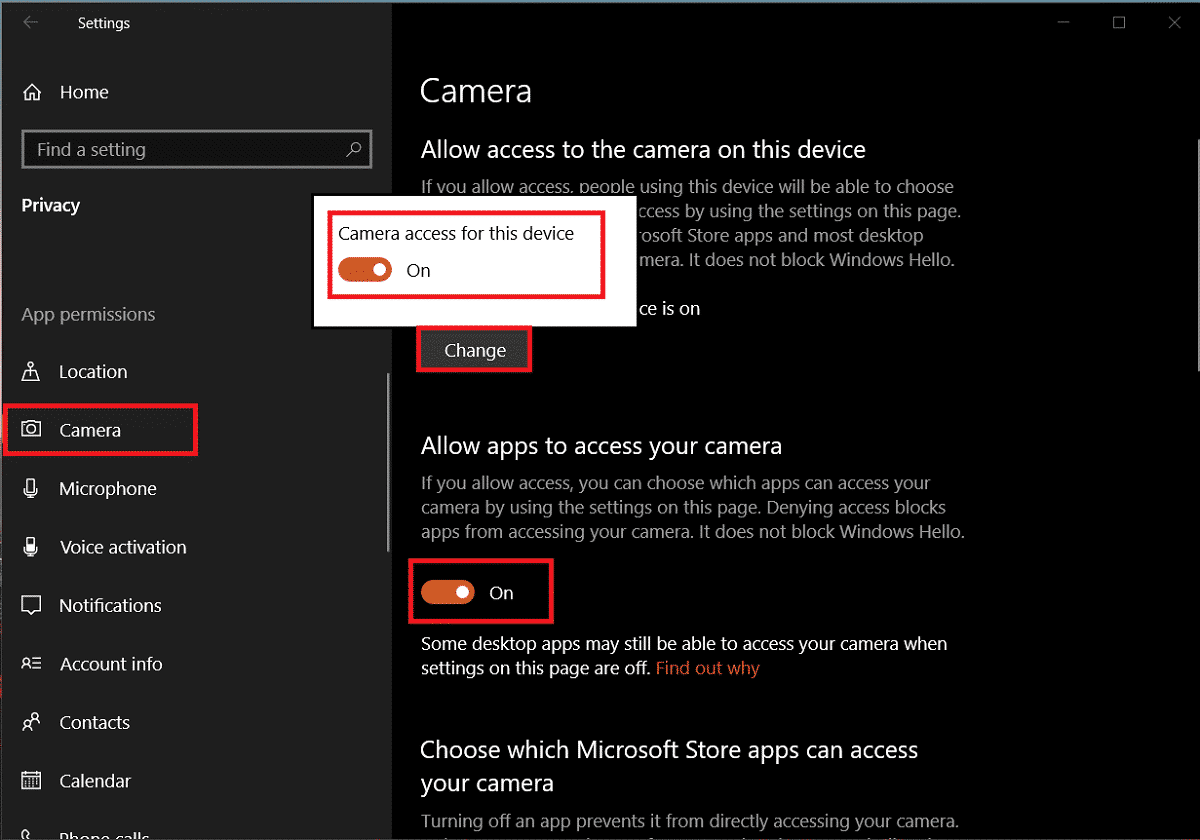
5. 오른쪽 패널을 아래로 스크롤하여 웹캠에 액세스할 수 있는 개별 Microsoft 및 타사 응용 프로그램을 선택합니다.
방법 2: 바이러스 백신 설정 을 확인하여 랩톱 카메라가 작동하지 않는 문제 수정
바이러스 공격 및 맬웨어 프로그램의 진입을 확인하면서 안티바이러스 애플리케이션은 또한 여러 다른 것들로부터 사용자를 보호합니다. 예를 들어 Web Protection은 사용자가 의심스러운 웹 사이트를 방문하거나 인터넷에서 유해한 파일을 다운로드하지 않도록 합니다. 마찬가지로, 안티바이러스 프로그램의 개인 정보 보호 모드 또는 보호 기능은 랩톱 카메라에 액세스할 수 있는 응용 프로그램을 규제하고 무의식적으로 문제를 일으킬 수 있습니다. 웹캠 보호 옵션을 끄고 카메라가 제대로 작동하는지 확인하기만 하면 됩니다.
1. 바로 가기 아이콘을 두 번 클릭하여 바이러스 백신 프로그램 을 엽니 다 .
2. 프로그램의 개인 정보 설정 에 액세스합니다 .
3. 웹캠 보호 또는 응용 프로그램에 대한 웹캠 액세스 차단과 관련된 설정을 비활성화합니다.
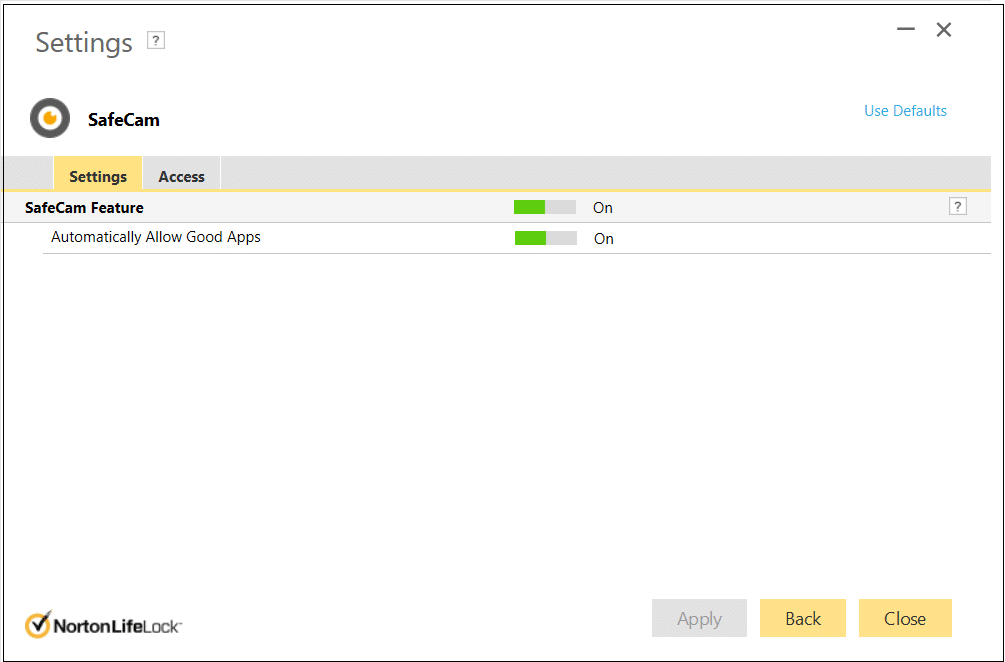
또한 읽기: 노트북이 WiFi에 연결되지 않는 문제 수정(그림 포함)
방법 3: 하드웨어 문제 해결사 실행
필요한 모든 권한을 사용할 수 있는 경우 Windows에서 랩톱 카메라가 Windows 10 자체에서 작동하지 않는 문제를 시도하고 수정할 수 있도록 하십시오. 이를 위해 키보드, 프린터, 오디오 장치 등의 문제를 찾아 해결할 수 있는 내장 하드웨어 문제 해결사를 사용할 수 있습니다.
1. Windows 키 + R 을 눌러 실행 명령 상자 를 시작하고 control 또는 control panel 을 입력 하고 Enter 키를 눌러 응용 프로그램을 엽니다.
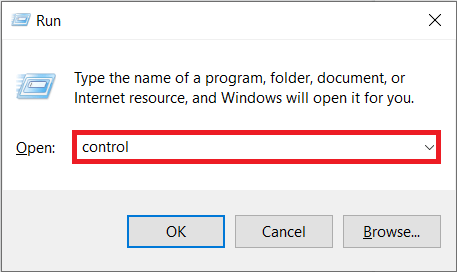
2. 필요한 경우 아이콘 크기를 조정하고 문제 해결 아이콘을 클릭합니다.
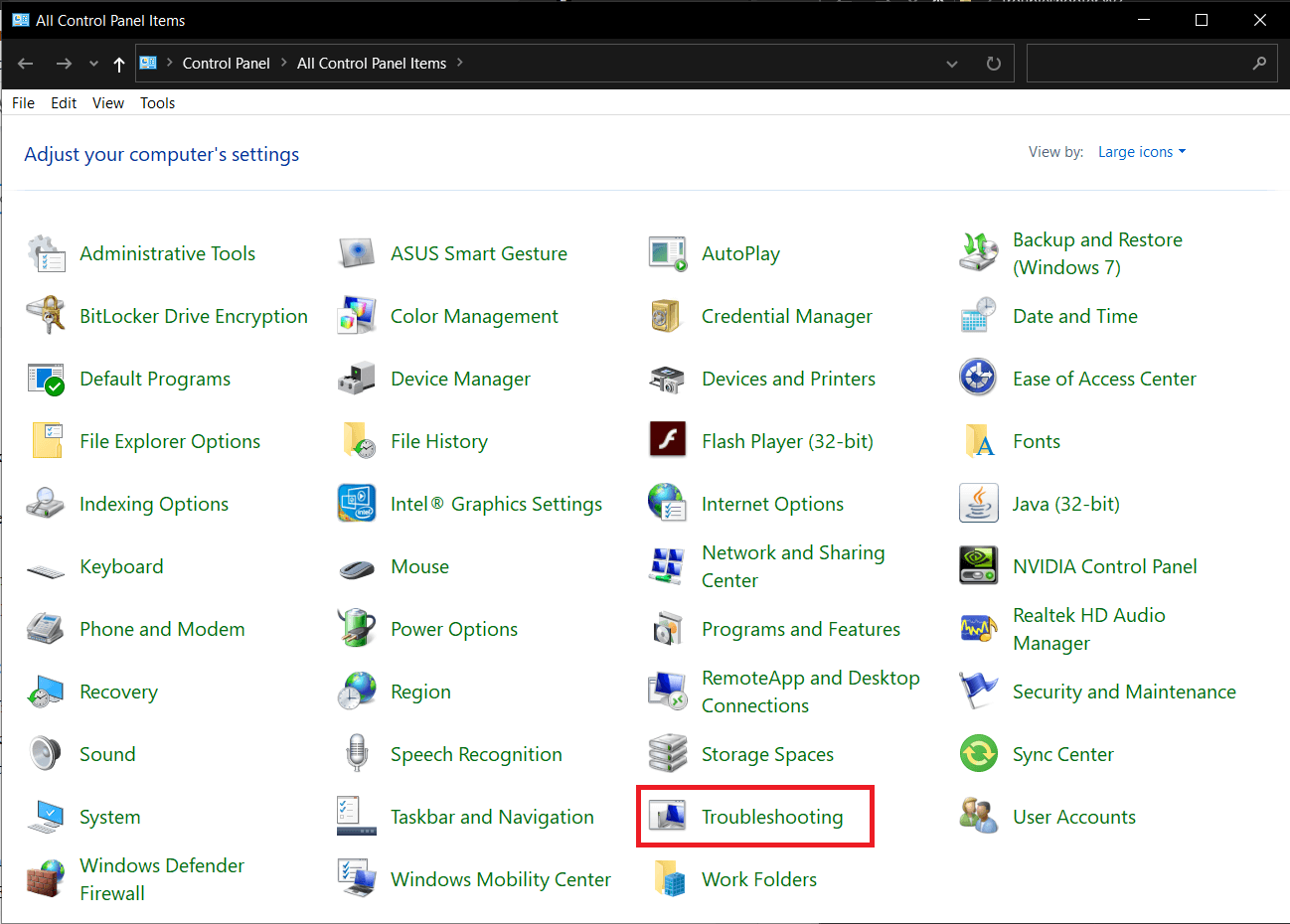
3. 다음 모두 보기 를 클릭합니다 .
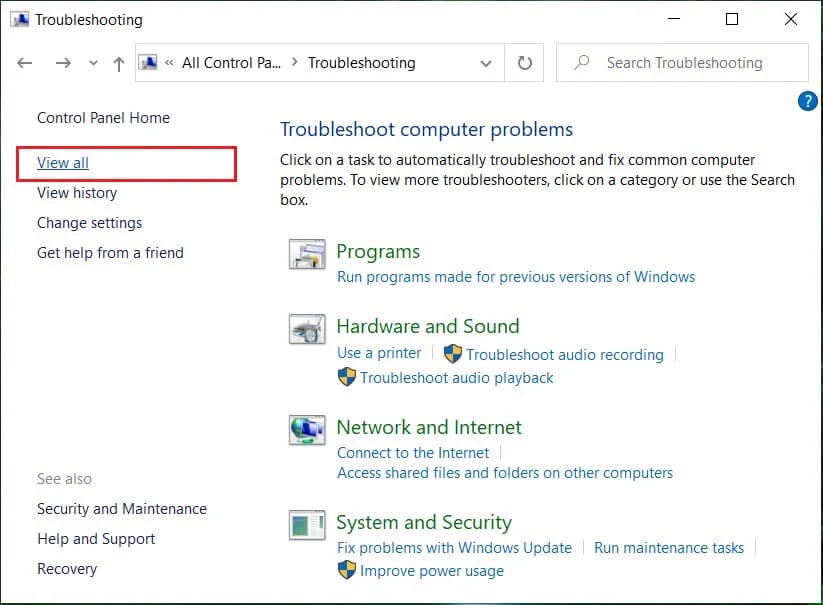
4. 다음 목록에서 하드웨어 및 장치 문제 해결사 를 찾아 클릭한 다음 화면의 지시에 따라 문제 해결 절차를 시작합니다.
하드웨어 및 장치 문제 해결사를 찾을 수 없는 경우 필요한 문제 해결사를 실행할 수 있는 다른 방법이 있으므로 걱정하지 마십시오.
a) 검색 창에서 명령 프롬프트 를 검색하고 관리자 권한으로 실행을 클릭합니다.
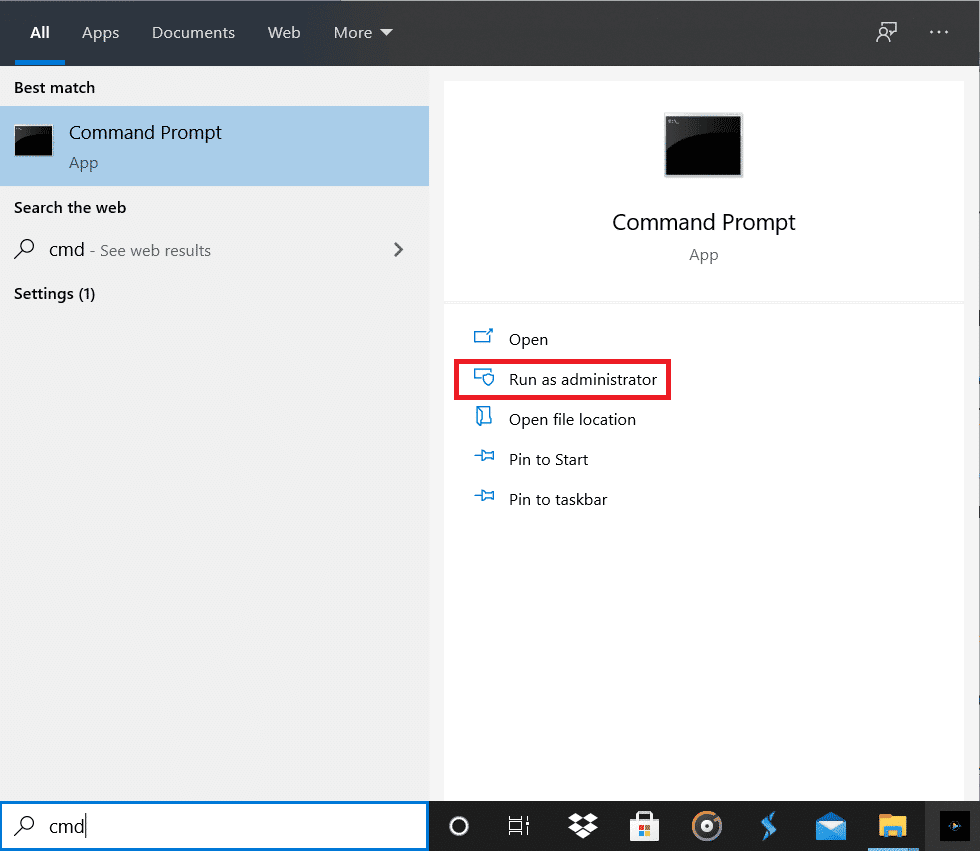
b) 아래 명령줄을 주의해서 입력하고 Enter 키를 눌러 실행합니다.
msdt.exe -id 장치 진단
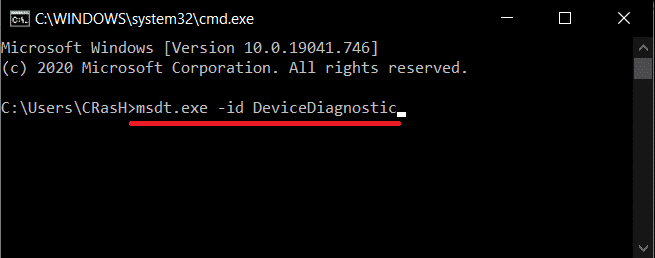
c) 다음 창에서 고급 버튼을 클릭하고 자동으로 수리 적용 이 선택되어 있는지 확인하고 다음 을 누르 십시오 .

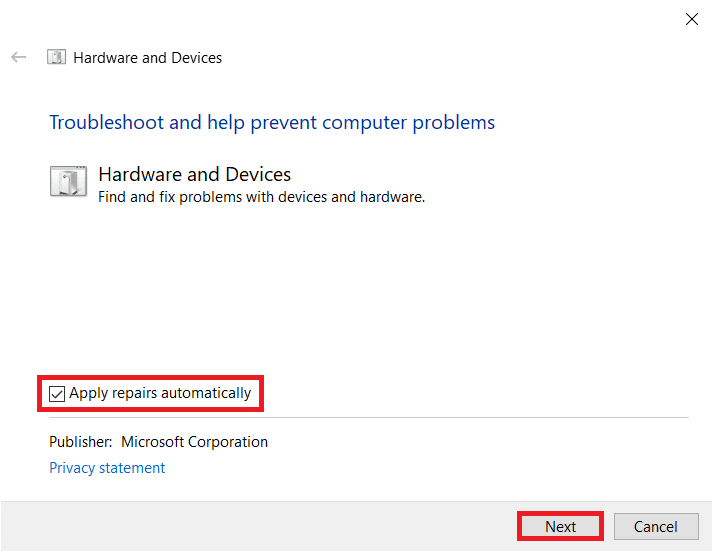
문제 해결사가 Windows 10 문제에서 노트북 카메라가 작동하지 않는 문제를 해결할 수 있기를 바랍니다.
방법 4: 카메라 드라이버 롤백 또는 제거
드라이버 롤백 또는 제거는 일반적으로 하드웨어 관련 문제가 발생할 때마다 작업을 수행하는 트릭입니다. 드라이버는 최근 Windows 업데이트, 버그 또는 현재 빌드의 호환성 문제 또는 동일한 드라이버의 다른 버전으로 인한 간섭으로 인해 종종 손상됩니다.
1. 시작 메뉴 버튼을 마우스 오른쪽 버튼으로 클릭 (또는 Windows 키 + X 누름)하고 고급 사용자 메뉴 에서 장치 관리자 를 선택합니다.
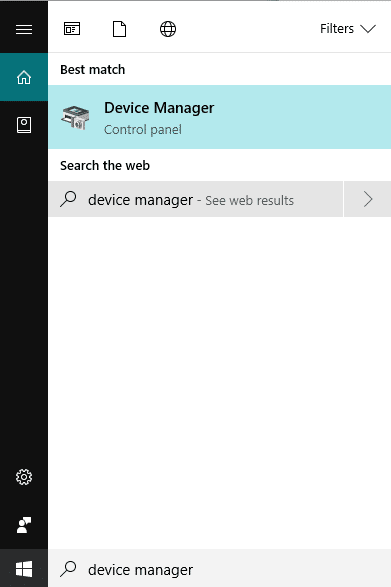
2. Windows 버전 에 따라 장치 관리자에서 '카메라' 또는 '이미징 장치' 를 찾을 수 있습니다 . 사용 가능한 항목을 확장합니다.
3. 웹캠 장치를 마우스 오른쪽 버튼으로 클릭 하고 나타나는 메뉴에서 속성 을 선택합니다. 장치를 두 번 클릭하여 해당 설정에 액세스할 수도 있습니다.
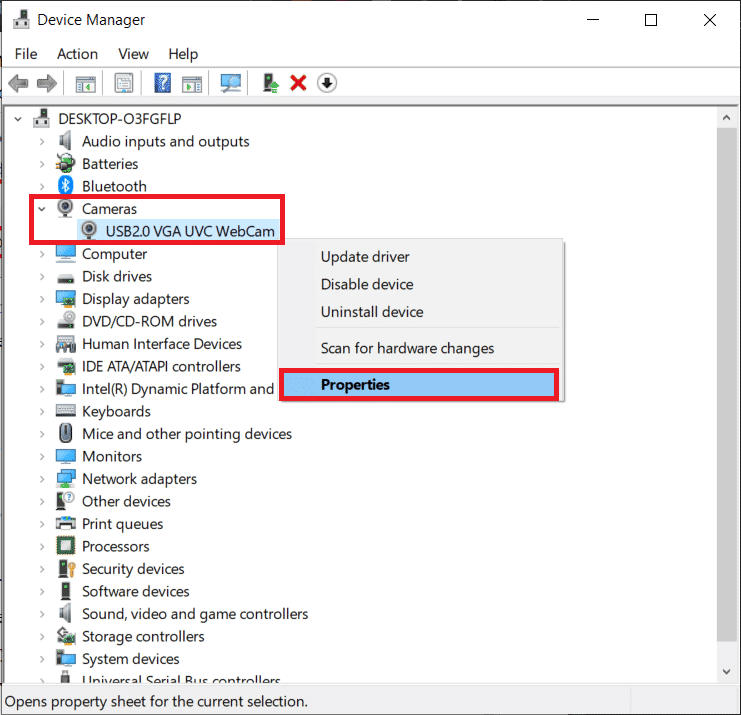
4. 속성 창의 드라이버 탭으로 이동합니다 .
5. 대부분의 사용자는 컴퓨터에 이전 드라이버 파일이 남아 있지 않거나 다른 드라이버 파일이 설치되어 있지 않으면 드라이버 롤백 버튼이 회색으로 표시됩니다(사용할 수 없음). 롤백 드라이버 옵션을 사용할 수 있는 경우 해당 옵션을 클릭합니다. 다른 사람들은 드라이버/장치 제거 를 클릭하여 현재 드라이버를 직접 제거할 수 있습니다 . 수신한 모든 팝업을 확인합니다.
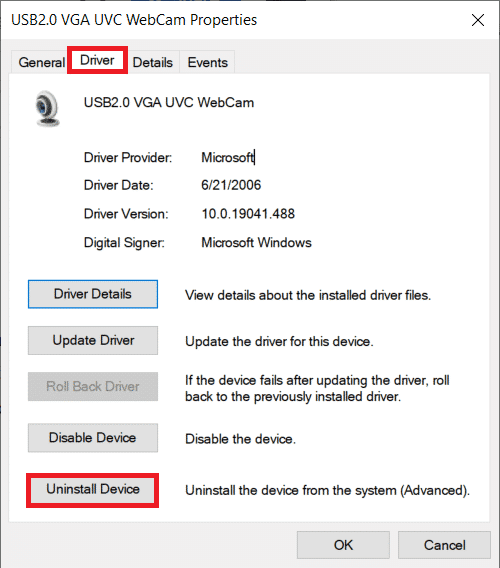
6. 이제 Windows가 필요한 카메라 드라이버를 자동으로 다시 설치하도록 컴퓨터를 다시 시작합니다. 이것은 Windows 10에서 노트북 카메라가 작동하지 않는 문제를 해결하는 데 도움이 될 수 있습니다.
더 읽어보기: Windows 10에서 노트북 화면을 반으로 나누기
방법 5: 웹캠 드라이버 수동 업데이트
경우에 따라 하드웨어 드라이버가 단순히 오래되어 모든 문제를 해결하기 위해 최신 버전으로 교체해야 할 수 있습니다. 이를 위해 Driver Booster 와 같은 타사 응용 프로그램을 사용 하거나 제조업체 웹 사이트에서 웹캠 드라이버 파일을 수동으로 다운로드하여 직접 설치할 수 있습니다. 드라이버를 수동으로 업데이트하려면-
1. 이전 방법의 1~4단계를 수행 하고 카메라 속성 창의 드라이버 탭 으로 이동합니다. 드라이버 업데이트 버튼 을 클릭 합니다.
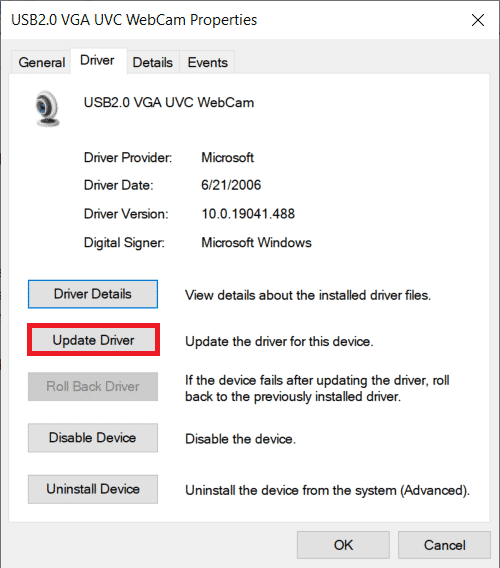
2. 다음 창에서 자동으로 드라이버 검색 을 선택합니다 . 제조업체의 웹 사이트에서 드라이버 파일을 실제로 수동으로 다운로드한 경우 드라이버 옵션에 대해 내 컴퓨터 찾아보기를 선택합니다.
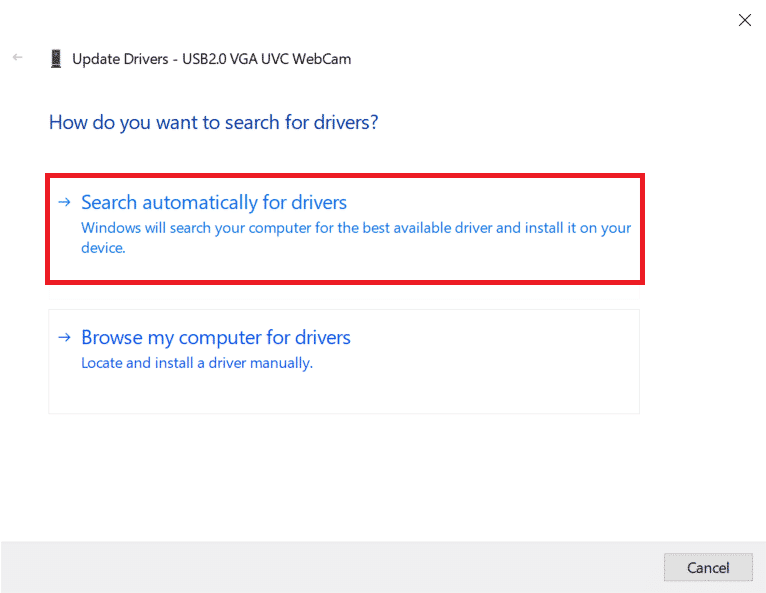
3. 드라이버 파일이 저장된 위치로 수동으로 이동하여 설치하거나 내 컴퓨터에서 사용 가능한 드라이버 목록에서 직접 선택을 선택하고 적절한 드라이버(USB 비디오 장치)를 선택한 후 다음을 누르 십시오 .
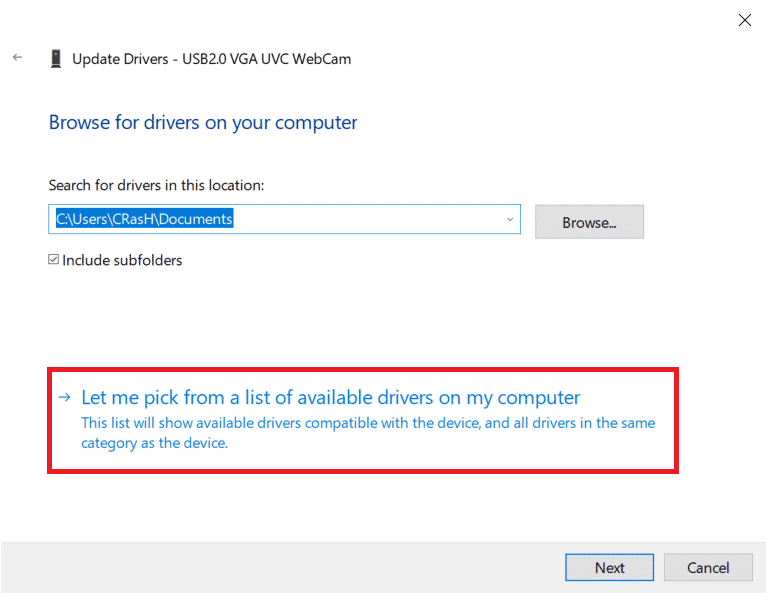
4. 컴퓨터를 다시 시작하여 적절한 조치를 취하십시오.
또한 호환성 모드에서 드라이버를 설치하여 성공 가능성을 높일 수도 있습니다. 저장된 드라이버 파일을 찾아 마우스 오른쪽 버튼으로 클릭하고 속성을 선택합니다. 속성 창의 호환성 탭 으로 이동하여 ' 이 프로그램을 호환 모드로 실행 ' 옆의 확인란을 선택합니다. 이제 드롭다운 목록에서 적절한 운영 체제를 선택하고 적용 을 클릭한 다음 확인을 클릭합니다. 다음에 드라이버를 설치하고 웹캠 문제가 해결되었는지 확인하십시오.
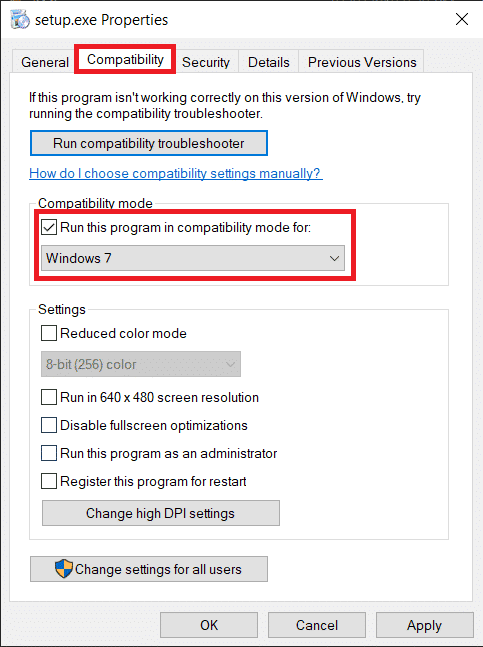
방법 6: Windows 업데이트 제거
기능 업데이트는 새로운 기능을 도입하고 이전 OS 빌드의 문제/버그를 수정하는 Windows 사용자에게 정기적으로 푸시됩니다. 때로는 새로운 업데이트로 인해 상황이 악화되어 한두 가지가 중단될 수 있습니다. 최신 업데이트를 설치하기 전에 랩톱 카메라가 완벽하게 작동했다면 사실입니다. 새 Windows 업데이트를 기다리거나 문제가 발생하지 않은 이전 빌드로 롤백하십시오.
1. Windows 키 + I 을 눌러 설정을 열고 업데이트 및 보안 을 클릭합니다 .
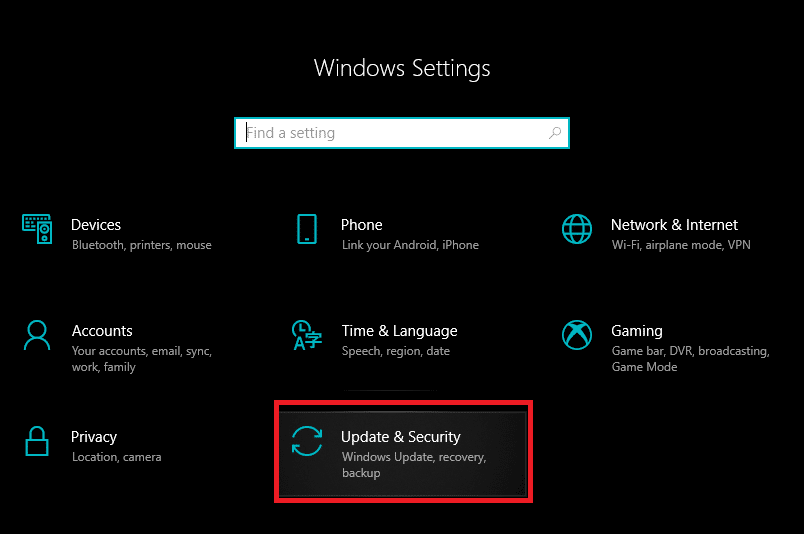
2. Windows 업데이트 탭에서 업데이트 기록 보기 를 클릭합니다 .
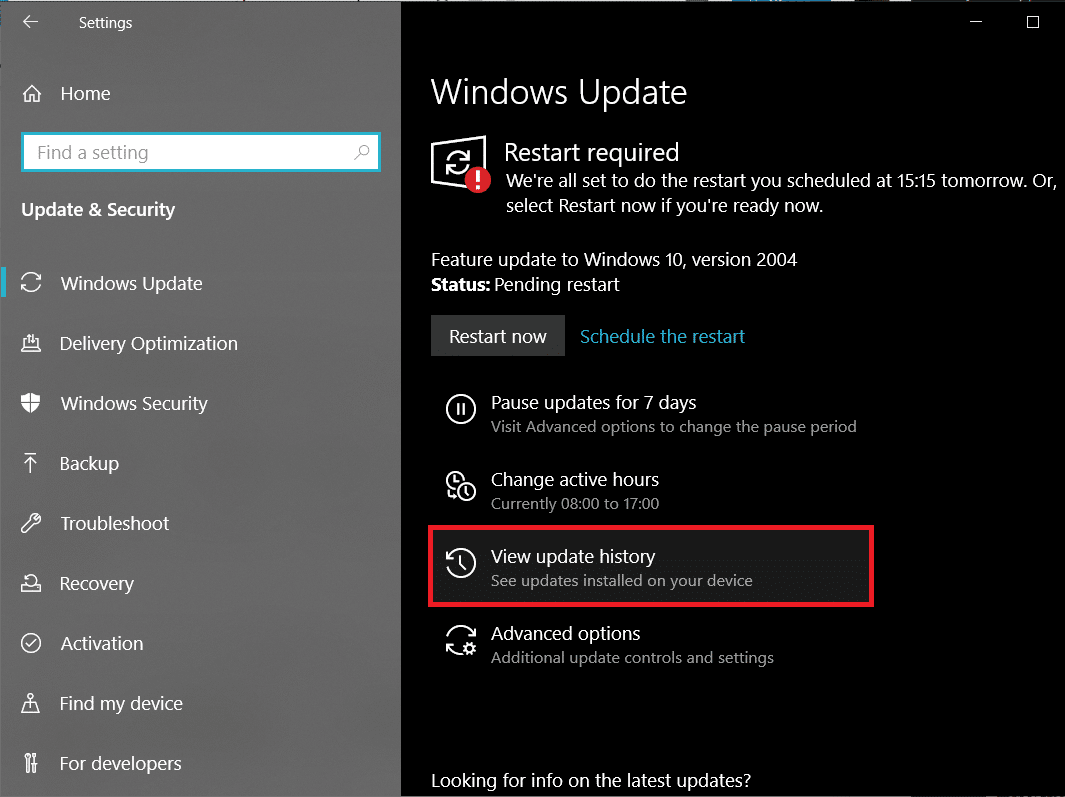
3. 그런 다음 업데이트 제거 를 클릭합니다 .
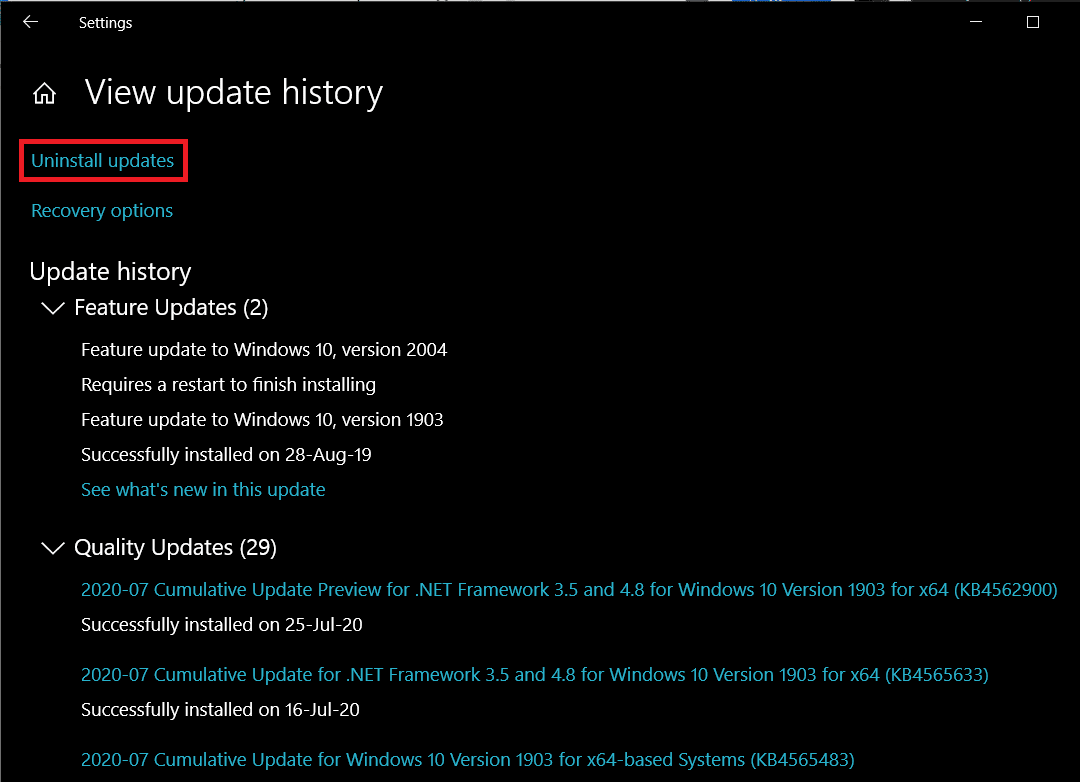
4. 최신 기능/품질 Windows 업데이트를 제거합니다 . 제거하려면 제거 버튼을 선택하고 클릭하기만 하면 됩니다 .
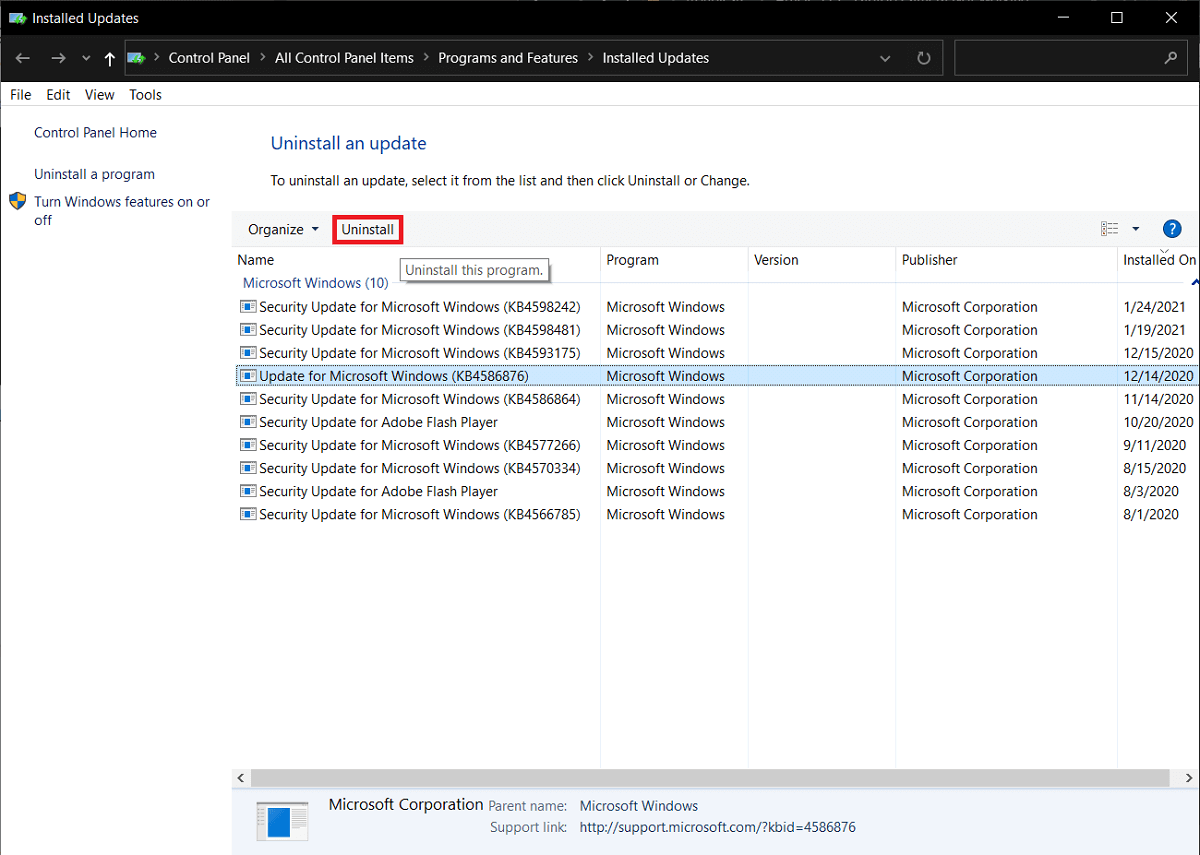
방법 7: PC 초기화
위에서 언급한 방법 중 하나가 발생한 모든 카메라 문제를 해결했지만 해결되지 않은 경우 마지막 옵션으로 컴퓨터를 재설정해 볼 수 있습니다. 사용자는 개인 파일을 유지하고 설정을 재설정하거나(응용 프로그램이 제거됨) 모든 것을 한 번에 제거할 수 있습니다. 모든 개인 파일을 유지하면서 먼저 PC를 초기화하는 것이 좋습니다. 그래도 작동하지 않으면 Windows 10 문제에서 랩톱 카메라가 작동하지 않는 문제를 해결하기 위해 모든 것을 초기화해 보세요.
1. Windows Update 설정 을 다시 열고 이번에는 복구 페이지로 이동합니다.
2. 이 PC 초기화 아래에서 시작하기 버튼을 클릭합니다.
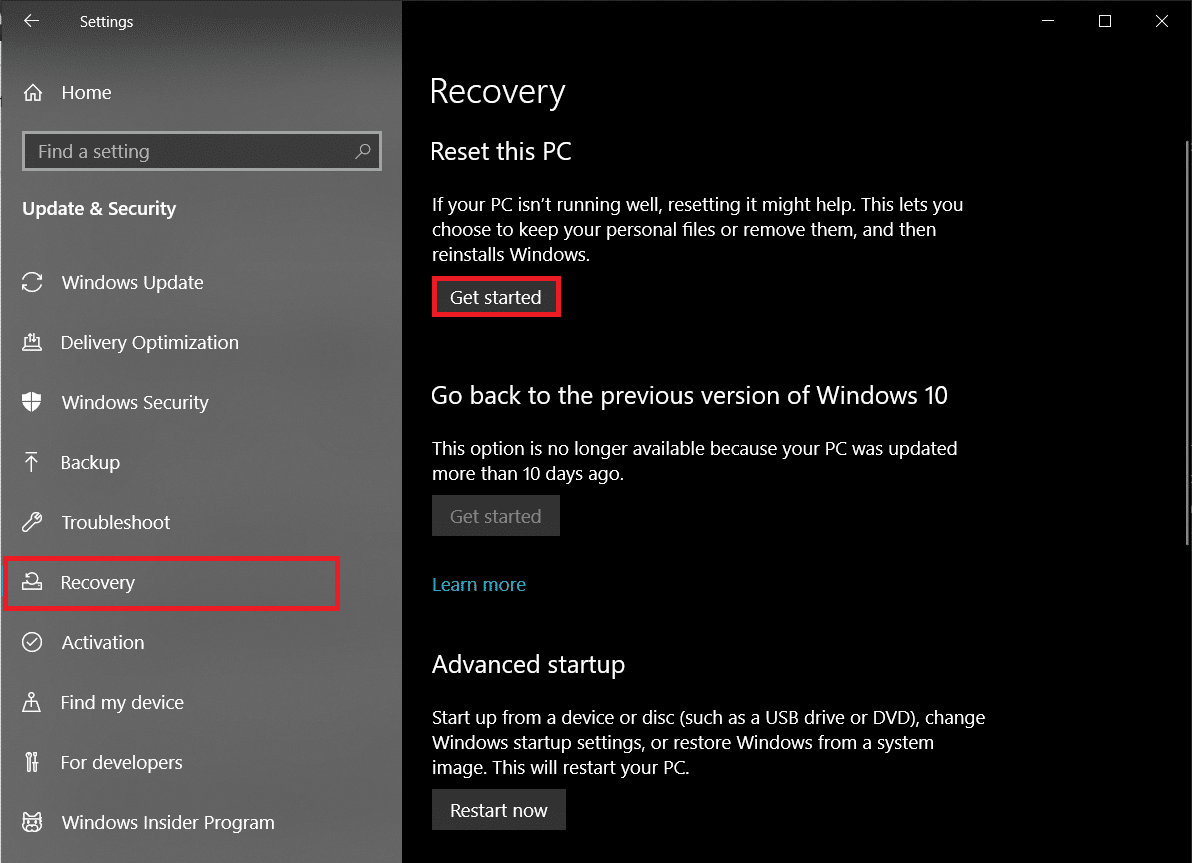
3. 다음 창에 내 파일 유지 를 선택 하고 화면의 지시에 따라 컴퓨터를 재설정합니다.
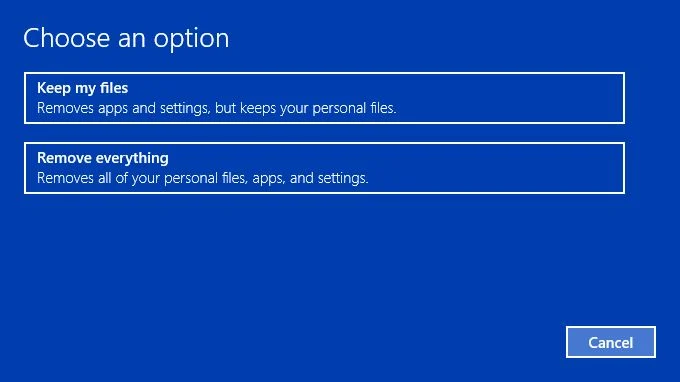
추천:
- 작업 표시줄에 CPU 및 GPU 온도를 표시하는 방법
- 노트북에서 갑자기 소리가 나지 않으면 어떻게 해야 합니까?
- Windows 10에서 비디오에서 오디오를 제거하는 3가지 방법
- Windows 10에서 원격 데스크톱이 연결되지 않는 문제 수정
최근에 노트북이 고장난 경우 전문가에게 점검을 받거나 수동으로 화면을 열고 웹캠 연결을 확인하는 것이 좋습니다. 추락으로 인해 연결이 느슨해지거나 장치에 심각한 손상이 발생했을 수 있습니다.
이 가이드가 도움이 되었기를 바라며 Windows 10 문제에서 노트북 카메라가 작동하지 않는 문제를 해결할 수 있기를 바랍니다. 이 주제에 대한 추가 지원이 필요하면 [email protected] 또는 아래의 의견 섹션으로 언제든지 연락해 주십시오.
